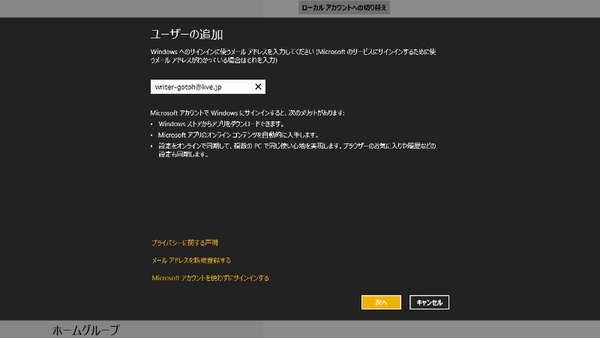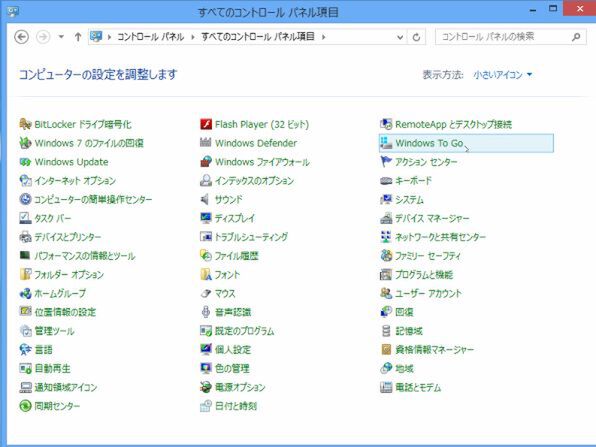2基の「Samsung SSD 840」にWindows 8&7をインストール
まずは「Samsung SSD 840」の取り付けから開始。今回試用している「Endeavor Pro5300」では、専用のケースを利用してストレージをフロント交換できる方式。
専用ケースは3.5インチHDD用のサイズだが、2.5インチのSSD用のネジ穴も用意してあり、「Samsung SSD 840」の設置もとくに問題はない。元から取り付けてあった3.5インチHDDを取り外し、さっそく本製品を専用ケースを取り付ける。
2基とも専用ケースに固定できたら、OSのインストール作業に移る。まずは、Windows 8からインストールを開始。
すると、光学ドライブのWindows 8からブートされ、Windowsのインストールがスタートする。インストールでは、とくに設定の変更など必要なく、ウィザードに従って、作業を進めていけばよい。
ログイン用のMicrosoftアカウントも、特別に注意する点はなく、既存のアカウントでも、新規アカウントでも、好みのものを使用して問題ない。
すべての工程が終わり、インストールが完了したらWindows 8のDVDを光学ドライブから取り出し、OSをシャットダウン。これで超サクサクPC用の準備は完了だ。続けて、スワッピング用の環境の準備に移る。フロントベイを開け専用ケースを引き抜き、もう1基の「Samsung SSD 840」と入れ替え、Windows 8のときと同様に光学ドライブにWindows 7をセット。電源を入れ直し、OSのインストールを開始する。こちらも、とくに設定の調整をする必要はなく、基本設定のままインストールすればよい。インストールが完了すれば、インストール完了だ。
以降は、超サクサクPC用の「Samsung SSD 840」を「Port0」にセットして起動すればオーケー。もし、マシン挙動が不安定になっても、フロントベイを開け、ガシャコンと専用ケースを入れ替えるだけで、すぐに安定した環境を利用できる。意外にあっけなくできてしまった(笑)。
Windows 8 エンタープライズ版なら、環境のまるごと持ち歩きも可能!
Windows 8には、じつはUSB接続のストレージからOSを起動できる「Windows to GO」という機能がある。この機能を使えば、今回のような大がかりな方法を使わずとも、手軽にスワッピングOSを利用できるのだが……「Windows to GO」はWindows 8のエンタープライズ版のみの機能となっている。